win10如何设置两个ip地址 Windows 10设置多个静态IP地址
更新时间:2024-10-11 09:38:59作者:yang
在Windows 10操作系统中,设置多个静态IP地址可以帮助用户更灵活地管理网络连接,通过简单的操作,用户可以为不同的网络环境配置不同的IP地址,实现更高效的网络访问和数据传输。本文将介绍如何在Win10系统中设置两个IP地址,让您轻松应对各种网络需求。
方法如下:
1.唤出开始菜单列表,选择"W→Windows系统→控制面板"项。
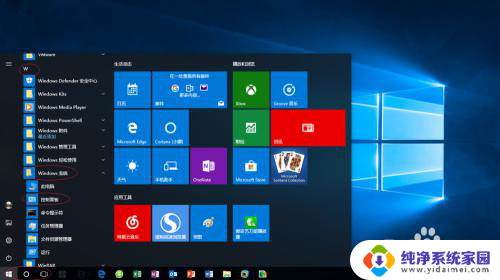
2.唤出"控制面板"程序窗口,点击"网络和Internet"图标。
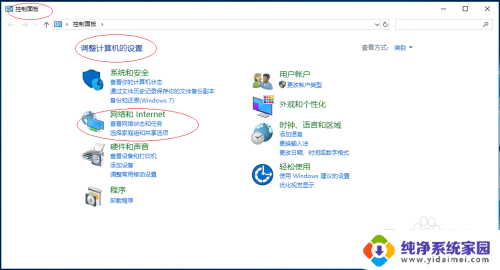
3.唤出"网络和Internet"选项界面,点击"网络和共享中心"图标。
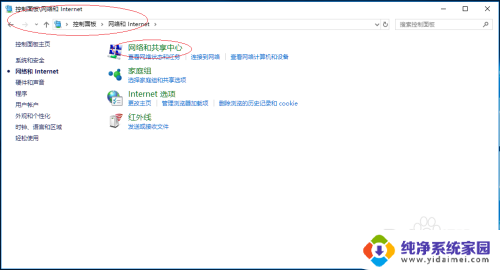
4.唤出"网络和共享中心"选项界面,点击左侧"更改适配器设置"项。
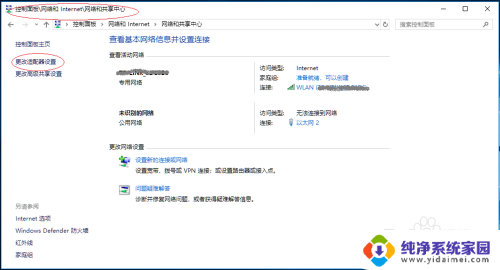
5.鼠标右击"网络连接→WLAN"图标,弹出快捷菜单选择"属性"项。
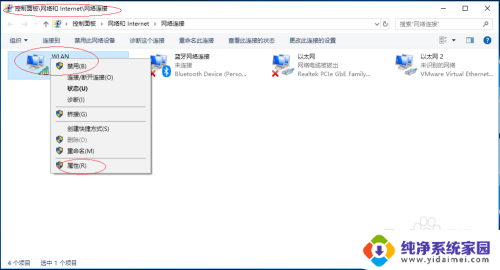
6.勾选"WLAN 属性→网络→Internet 协议版本4(TCP/IPv4)"复选框,点击"属性→高级"按钮。
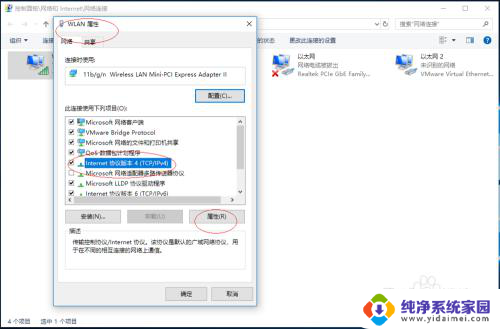
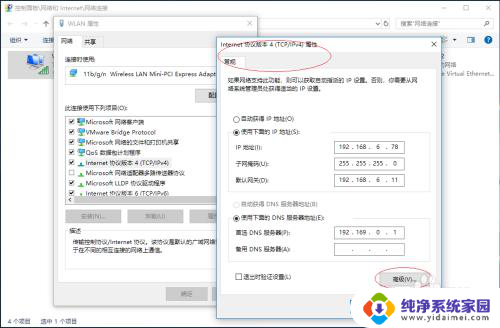
7.弹出"高级TCP/IP设置"对话框,点击"IP 设置→添加"按钮。
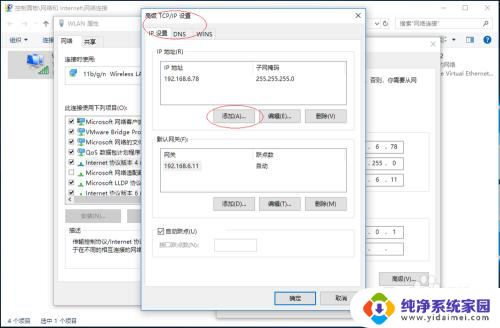
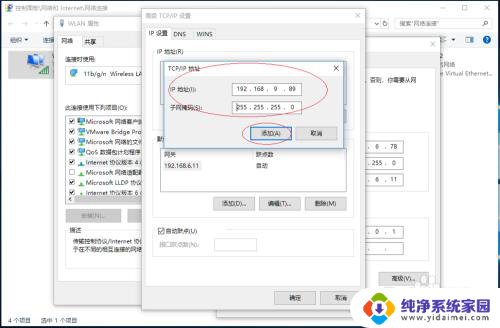
8.完成设置多个IP地址的操作,本例到此希望对大家能有所帮助。
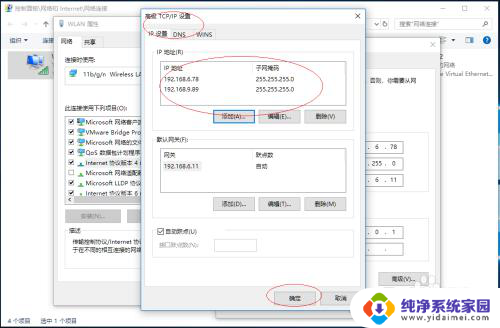
以上是Win10如何设置两个IP地址的全部内容,如果您遇到这种情况,可以按照以上方法解决,希望对大家有所帮助。
win10如何设置两个ip地址 Windows 10设置多个静态IP地址相关教程
- win10ip地址如何设置 win10怎么设置静态IP地址
- win10无法设置手动ip Win 10如何手动设置静态IP地址
- win10怎么切换ip地址 win10系统如何修改电脑静态IP地址
- win10 ip地址怎么设置 win10网络设置中如何设置IP地址
- win10系统ip地址怎么设置 Win10如何手动设置IP地址
- 怎么设置win7的ip地址 win10如何手动设置ip地址
- 电脑IP地址怎么设置Win10?一步步教你如何设置IP地址!
- win10网络ip地址怎么设置 Win 10如何手动设置IPv4地址和IPv6地址
- windows怎么修改ip地址 Windows10如何修改IP地址设置
- win10自动配置ip地址 win10如何将电脑IP地址设置为固定IP地址
- 怎么查询电脑的dns地址 Win10如何查看本机的DNS地址
- 电脑怎么更改文件存储位置 win10默认文件存储位置如何更改
- win10恢复保留个人文件是什么文件 Win10重置此电脑会删除其他盘的数据吗
- win10怎么设置两个用户 Win10 如何添加多个本地账户
- 显示器尺寸在哪里看 win10显示器尺寸查看方法
- 打开卸载的软件 如何打开win10程序和功能窗口